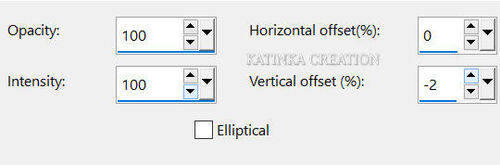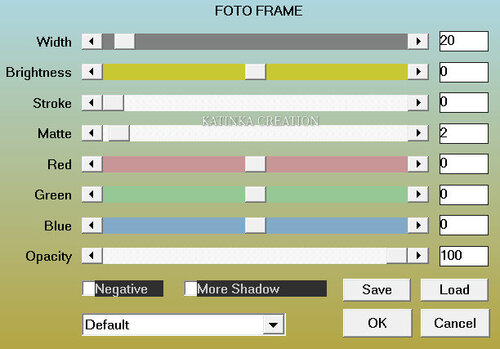-
139 . Lecke
Köszönöm Sweetynek, hogy engedélyt adott a bemutató fordításához
A fordításnál PSP 2020 programot használtam
Az eredeti bemutatót megtalálja itt:
Anyag
1 Színpaletta (két formátumban)
1 Személyes dekoráció 139 (Két formátumban)
5 Választás (Menteni a PSP "Selections" mappájába)
Nem biztosított
1 Háttérkép: 106488973 (Forrás: Google kép)
1 Karakter: dny1cjz (Ismeretlen forrás)
1 Macska: QteIJ2tgj (Forrás ismeretlen)
Szűrők
Filters - Unlimited 2.0 - &<Bkg Kaleidoscope> - Radial Replicate
AAA Frames - Foto Frame
Plungin Galaxy - Instant Mirror
Filters - Unlimited 2.0 - Special Effects 1 - Aged Film
VM Toolbox - Zoom Blur
Nik Software - Color Efex Pro 3.0
MuRa's Seamless - Emboss at Alpha

Válasszon 2 színt, ami harmonizál a főcsövével
A leckében használt színek:
Állítsa be az Előtér színét 1. és a Háttér színét 2.
FONTOS
Ha más színeket és csöveket használ változtassa meg a Keverék módot
(Blend Mode) és az Átlátszóságot (Opacity)
Mentse el a munkáját gyakran
Nyissa meg a választott tájképet
Vegyen 2 színt (sötét Előtér / világos Háttér)
1.
Nyisson meg egy 950 x 600 pixel átlátszó réteget
Az összes kijelölésee / Selections - Select All
Aktiválja a tájképet
Szerkesztés - Másolás / Edit - Copy
Térjen vissza a munkához
Szerkesztés - Beillesztés a kijelölésbe / Edit - Paste Into Selection
Kijelölés - Megszüntetése / Selections - Select None
Effects - Image Effects - Seamless Tiling
Adjust - Blur - Motion Blur
Szerkesztés - Másolás / Edit - Copy
2.
Effects - Plugins - Unlimited 2.0 - &<Bkg Kaleidoscope - Radial Replicate
Selections - Load/Save Selection - Load Selection From Disk - Selection 1
Nyomja meg a Delete gombot a billentyűzeten
A kijelölés maradjon aktív
Rétegek - Új raszter réteg / Layers - New Raster Layer
Szerkesztés - Beillesztés a kijelölésbe (kép a memóriában van)
Layers - Arrange - Move Down
Maradjon ezen a rétegen (Raster 2)
A kijelölés maradjon aktív
3.
Rétegek - Másolat / Layers - Duplicate
Effects - Art Media Effects - Brush Strokes
Rétegek - Új raszter réteg / Layers - New Raster Layer
Nyissa meg a "Deco perso 1" csövet
Szerkesztés - Másolás / Edit - Copy
Térjen vissza a munkához
Szerkesztés - Beillesztés a kijelölésbe / Edit - Paste Into Selection
Blend mode - Választása szerint
Kijelölés - Megszüntetése / Selections - Select None
A kép és a rétegek a következők:
Felülről a 2. rétegen vagyunk (Raster 3)
Maradjon ezen a rétegen
4.
Selections - Load/Save Selection - Load Selection From Disk - Selection 2
Selections - Modify - Contract 20
Rétegek - Új raszter réteg / Layers - New Raster Layer
Nyissa meg a tájképét
Szerkesztés - Másolás / Edit - Copy
Térjen vissza a munkához
Szerkesztés - Beillesztés a kijelölésbe / Edit - Paste Into Selection
Effects - Reflection Effects - Feedback
Kijelölés - Fordított / Selections - Invert
Effects - 3D Effects - Drop Shadow 0/0/50/25 - Fekete
Kijelölés - Megszüntetése / Selections - Select None
5.
Selection Tools - Selection - Custom selection
Rétegek - Új raszter réteg / Layers - New Raster Layer
Nyissa meg a tájképét
Szerkesztés - Másolás / Edit - Copy
Térjen vissza a munkához
Szerkeszés - Beillesztés a kijelölésbe / Selections - Paste Into Selection
Effects - Plugins - AAA Frames - Foto Frame
Kijelölés - Fordított / Selections - Invert
Effects - 3D Effects - Drop Shadow, mint korábban
Kijelölés - Megszüntetése / Selections - Select None
A kép és a rétegek a következők:
6.
Felülről a 2. rétegen vagyunk (Raster 5)
Rétegek - Egyesítés az alatta lévővel / Layers - Merrge - Merge Down - Kétszer
Rétegek - Másolat / Layers - Duplicate
Kép - Átméretezés / Image - Resize 90 % -ra (az összes réteg nincs bejelölve)
Effects - Plugins - Plungin Galaxy - Instant Mirror
Layers - Arrange - Move Up
Selections - Load/Save Selection - Load Selection From Disk - Selection 3
Nyomja meg a Delete gombot a billentyűzeten
Kijelölés - Megszüntetése / Selections - Select None
7.
A kép és a rétegek a következők:
A legfelső rétegen vagyunk (Copy of Raster 3)
Blend mode "Hard Light", vagy amit választ
Opacity 45 %
Aktiválja az alsó réteget (Raster 1)
Effects - Plugins - Unlimited 2.0 - Special Effects 1 - Aged Film
Színezze át a színei szerint
8.
Kép - Szimmetrikus szegélyek hozzáadása / Image - Add Borders - Symmetric
2 pixel - szín 1.
Az összes kijelölése / Selections - Select All
Kép - Szegélyek hozzáadása / Image - Add Borders - szín 2.
Effects - Image Effects - Seamless Tiling
Kijelölés - Fordított / Selections - Invert
Effects - Plugins - VM Toolbox - Zoom Blur
A kijelölés konvertálása réteggé / Selections - Promote Selection to Layer
Effects - 3D Effects - Drop Shadow, mint korábban
Kijelölés - Megszüntetése / Selections - Select None
9.
Választható
Mindkét rétegre:
Effects - Plugins - Nik Software - Color Efex Pro 3.0 - Colorize
Aktiválja a felső réteget (Promoted Selection)
Nyissa meg a "karaktercsövet"
Szerkesztés - Másolás / Edit - Copy
Térjen vissza a munkához
Szerkesztés - Beillesztés új rétegként / Edit - Paste As New Layer
Helyezze, ahova szeretné
Adjon hozzá egy választott árnyékot
[A leckében: 1/1/50/25 - Fekete (az összes réteg nincs bejelölve)]
Nyisson meg egy másik választott dekorációs csövet
Szerkesztés - Másolás / Edit - Copy
Térjen vissza a munkához
Szerkesztés - Beillesztés új rétegként / Edit - Paste As New Layer
Méretezze át, ha szükséges
Minden elemre alkalmazzon választott árnyékot
10.
Aktiválja a legalsó réteget (Background)
Kattintson a jobb egérgombbal a rétegre
Réteg átalakítása normál réteggé / Promote Background Layer
Selections - Load/Save Selection - Load Selection From Disk - Selection 4
A kijelölés átalakítása réteggé / Selections - Promote Selection to Layer
Kijelölés - Megszüntetése / Selections - Select None
Ne essen pánikba, mert semmit sem látunk, de ez normális
Effects - Plugins - MuRa’s Seamless - Emboss at Alpha
Kép - Átméretezés / Image - Resize 110 % -ra (az összes réteg nincs bejelölve)
Helyezze el a példa szerint
Nyomja meg az "M" gombot a billentyűzeten a kijelölés megszüntetéséhez
Selections - Load/Save Selection - Load Selection From Disk - Selection 5
Nyomja meg a "Delete" gombot a billentyűzeten
Kijelölés - Megszüntetése / Selections - Select None
Végső lépés
Kép - Szimmetrikus szegélyek hozzáadása / Image - Add Borders - Symmetric
2 pixel - szín 1, vagy választása szerint
Adja hozzá a vízjelét (aláírás)
Rétegek - Az összes réteg egyesítése (Simítás) / Layers - Merge - Merge All (Flatten)
Kép - Átméretezés / Image - Resize - Width 950 pixel - (az összes réteg be van jelölve)
Mentse el a munkáját:
Fájl - Export - Optimalizált JPEG fájl - Tömörítés 20

Változatok:
Femme 714 by Lily / Butterfly - Net
Femme 721 by Lily

















































 Twitter
Twitter del.icio.us
del.icio.us Facebook
Facebook Digg
Digg Technorati
Technorati Yahoo!
Yahoo! Stumbleupon
Stumbleupon Google
Google Blogmarks
Blogmarks Ask
Ask Slashdot
Slashdot